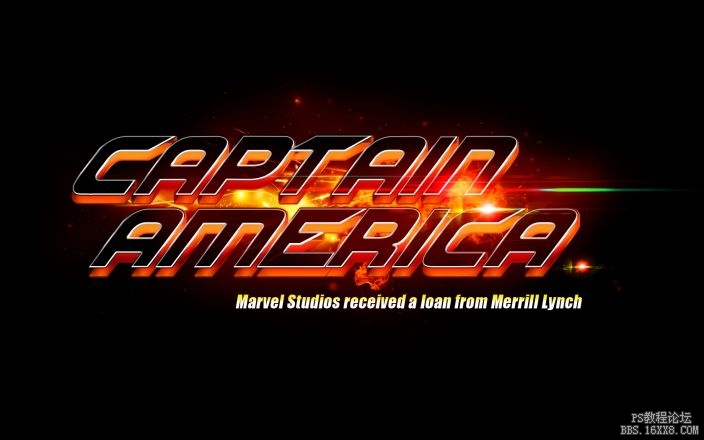火焰字,教你做出极品飞车效果的文字
来源:优设网译
作者:阿布
学习:67513人次
无版本限制教程!以前很多效果特赞的教程都囿于软件版本无法跟着做,今天这组超炫的3D 文字教程,可以无视任何版本,且无论是作为比赛还是电影文字都特别有吸引力,素材都打包好,同学们能非常方便地涨姿势学技巧了,现在就开练吧!
欢迎来到本教程,在本教程中,我们将不借助Photoshop的3D功能而实现塑料上的3D文字效果,因此使用本教程可以无视Photoshop版本,创建帅气的极品飞车海报文字与惊人的光影效果。
教程所用图片素材,笔刷,渐变,字体等等都打包好 http://www.16xx8.com/s/1kV7EExD
这里是最终效果:

新建一个1680x1050pixels 的文档,分辨率为72Dpi ,颜色为RGB并使用黑色背景。
新建图层( Ctrl+Shift+N ),使用画笔工具 (B) ,在画布中心用#a41602颜色画出下面的形状。
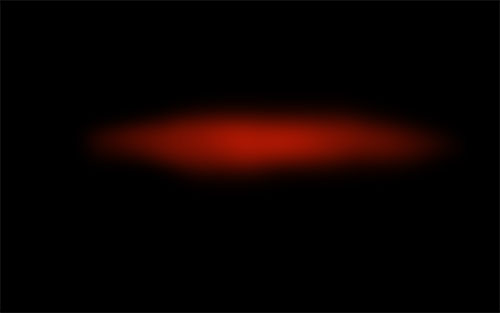
打开下面的素材并如下调整。(想找到最高清的烧焦素材,ps教程论坛网搜?纸边烧毁的纹理,会有惊喜哟 :)

然后用同样的方法做火。

导入第三张图片,并把混合模式改为滤色。
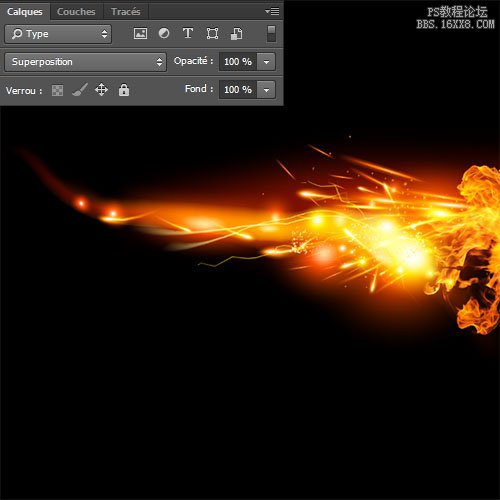
然后使用橡皮擦工具(E)擦掉材质左侧。

然后,新建图层,使用 画笔工具 (B) ,尺寸设为 1-2 pixels ,画 橙色 和黄色 的线。如下图所示

学习 · 提示
相关教程
关注大神微博加入>>
网友求助,请回答!